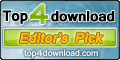Dateiduplikate suchen und löschen
Mit AllDup steht Ihnen die kostenlose Lösung zum Suchen und Entfernen von doppelt vorhandenen Dateien unter Microsoft Windows zur Verfügung.
AllDup durchsucht Ihre Festplatten, Netzlaufwerke oder aber auch nur einzelne Verzeichnisse nach bestimmten Kriterien und gibt die doppelt vorhandenen Dateien in einer Liste aus.
Über vorgefertigte Auswahlfilter können bestimmte Dateien aus der Liste anhand verschiedener Eigenschaften automatisch ausgewählt werden.
Die ausgewählten Dateien können dann gelöscht, verschoben oder in einen anderen Ordner kopiert werden.
Bestimmte Dateitypen – etwa Texte oder Grafiken – lassen sich direkt im Programm anzeigen.
Mit AllDup erhalten Sie die kostenlose Möglichkeit Ihre Laufwerke schnell und einfach von unnötigen Dateiduplikaten zu befreien!
AllDup Features
- Ignorieren der ID3-Tags beim Vergleichen von MP3-Dateien
- Auflistung von allen Dateien, welche keine Duplikate besitzen
- Die Liste mit den doppelten Dateien speichern und wieder herstellen
- Ausführliche Protokolldatei von allen Vorgängen
- Diverse Befehle um Dateien nach bestimmten Kriterien in der Liste automatisch auszuwählen
- Festplatten, Speichermedien, Netzwerkordner und Verzeichnisse können gemeinsam durchsucht werden
- Suche nach ähnlichen Bildern
- Die Liste mit den doppelten Dateien in eine Textdatei oder Excel-Tabelle exportieren
- Internet-Update zum automatischen Aktualisieren der Software
- Übersichtliche Darstellung der doppelten Dateien in einer Liste unterteilt in Gruppen
- Finde Video- und Musikdateien bei welchen die Tonspur die gleiche oder fast gleiche Länge aufweist
- Hilfedatei mit Beschreibung von allen Funktionen
- Doppelte Dateien in einen Backupordner verschieben
- Diverse Filtermöglichkeiten um bestimmte Ordner oder Dateien von der Suche auszuschließen
- Ignorieren der Exif-Daten beim Vergleichen von JPG/JPEG-Dateien
- Doppelte Dateien löschen und Hardlinks erstellen
- Doppelte Dateien in den Windows Papierkorb verschieben
- Kostenlose Nutzung für Privatanwender und Firmen
- Schneller Suchalgorithmus
- Doppelte Dateien löschen und Verknüpfungen erstellen
- Ignorieren der Metadaten beim Vergleich von FLAC-Dateien
- Doppelte Dateien permanent löschen
- Die Suche nach Duplikaten kann direkt im Windows Explorer über das Kontextmenü für Ordner gestartet werden
- Vorschau von Bild-, Text-, Sound-, Video- und Internetdateien direkt im Programm
- Durchsuchen von Archiven mit den folgenden Dateiendungen: 7Z, ARJ, CAB, CB7, CBR, CBT, CBZ, EPUB, GZ, ISO, LZH, LHA, NRG, RAR, TAR, ZIP